Avec Windows 7, Windows Live Messenger dispose d’un icône dynamique affichant votre statut directement dans la barre des tâches et non plus dans la zone de notification (systray) que ce fut le cas dans les précédentes versions de Windows. Une technique rapide nous permettra de retrouver ce comportement antérieur.
Commencez par fermer toutes les instances de Live Messenger puis faites un clic droit Propriétés sur l’icône en question – à partir du menu démarrer ou de la barre des tâches.
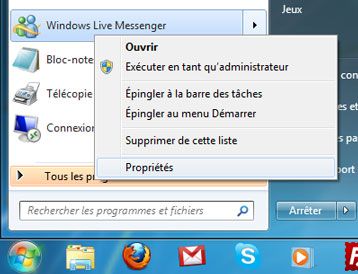
Rendez-vous ensuite dans l’onglet Compatibilité puis cochez Exécuter ce programme en mode de compatibilité pour et sélectionnez Windows Vista (Service Pack 2) dans la liste déroulante.

Faites OK pour valider puis démarrez Live Messenger. L’icône en forme de bonhomme est désormais de retour dans la zone de notification. N’oubliez pas qu’avec Windows 7, il est possible de déplacer chacun de ces icônes à votre guise.
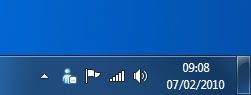
Une astuce simple et qui ravira aussi bien les fans de l’ancienne disposition que les nouveaux adeptes de la barre des tâches icônifiée. Et vous, quelle est votre disposition préférée ?

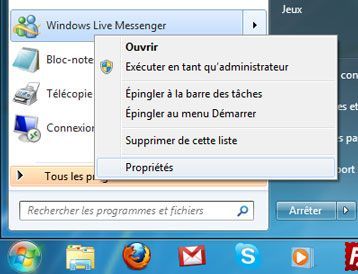
C’était tout bête vindidiou!
Merci!
Ah merci beaucoup, j’en avais marre de l’avoir dans la barre des taches
C’est tous de même aberrant d’être obligé de faire ça pour un logiciel purement Microsoft et très utilisé en plus…
Je pensais l’avoir pris ici cette astuce… Elle n’avait pas déjà été postée sur le blog de maigret ?…
J’ai vérifié dans les archives mais non… en tout les cas sûrement pas sur Windows 7.
En effet, fallait juste y penser!
Salut, j’ai effectué la manip, et ça fonctionne. Cependant, après l’avoir fait, à chaque fois que je veux ouvrir messenger, s’affiche un message « voulez vous autoriser cette application à effectuer ds modifications sur cet ordinateur? » et je dois confirmer. Conclusion le programme ne se lance plus automatiquement au démarrage, et je dois confirmer à chaque fois. J’ai déjà essayé de cocher « exécuter en tant qu’administrateur », d’augmenter les droits, et tout ça… rien n’y fait, si je veux revenir à la normal, je dois décocher le mode compatibilité. Un énorme dilemme, car dans ce cas la saloperie revient en barre des taches … que faire ???
Je viens à l’instant de trouver le poteau rose, un vrai miracle, il faut régler le mode compatibilité sur « windows NT » et pas sur un autre